Philips 242G5DJEB/00 Bedienungsanleitung
Stöbern Sie online oder laden Sie Bedienungsanleitung nach Fernseher & Monitore Philips 242G5DJEB/00 herunter. Philips Brilliance LCD-Monitor mit SmartImage Game 242G5DJEB/00 Bedienungsanleitung Benutzerhandbuch
- Seite / 45
- Inhaltsverzeichnis
- LESEZEICHEN



- DE Bedienungsanleitung 1 1
- Problemlösung und 1
- 1. Wichtig 3
- 1. Wichtig 4
- 1.2 Hinweise zur Notation 5
- 1.3 Geräte und 6
- 2. Monitor einrichten 7
- 2.2 Monitor bedienen 8
- 2. Monitor einrichten 9
- Höhenverstellung 10
- Montage entfernen 11
- Definition Link) 11
- MHL-HDMI 12
- 3. Bildoptimierung 13
- 3. Bildoptimierung 14
- 3.3 Philips SmartControl 15
- 3.2 SmartContrast 15
- 4. Technische Daten 23
- 4. Technische Daten 24
- 4 Technische Daten 25
- 5. Energieverwaltung 26
- 6. Behördliche Vorschriften 27
- 为了更好地关爱及保护地球,当用户不再需要此产 32
- 品或产品寿命终止时,请遵守国家废弃电器电子产 32
- 品回收处理相关法律法规,将其交给当地具有国家 32
- 认可的回收处理资质的厂商进行回收处理。 32
- 7. Kundendienst und 33
- Garantie 33
- 7. Kundendienst und Garantie 34
- 8. Problemlösung und häufig 38
- Attention 40
- Theft Deterence is Enabled 40
- No video input(MHL-HDMI) 43
- 8.5 Gaming-FAQs 44
Inhaltsverzeichnis
www.philips.com/welcomeDE Bedienungsanleitung 1 Kundendienst und Garantie 31 Problemlösung und häufig gestellte Fragen 36 242G5
82. Monitor einrichten Hinweis zur AuflösungDieser Monitor erzielt bei seiner nativen Auflösung von 1920 × 1080 bei 60 Hz seine volle Leistung. Wird
92. Monitor einrichten2.3 Basisbaugruppe zur VESA-Montage entfernenBitte machen Sie sich mit den nachstehenden Hinweisen vertraut, bevor Sie die Mon
102. Monitor einrichtenMHL-HDMIMHL Anmerkung1. Der mit [MHL-HDMI] gekennzeichnete Anschluss ist der einzige Anschluss des Anzeigegerätes, der MHL-Fun
113. Bildoptimierung2. Halten Sie zum Umschalten zwischen FPS (Egoshooter), Racing (Rennspiele), RTS (Echtzeit-Strategie), Gamer1 (Spieler 1), Gamer2
123. Bildoptimierung• Gamer1(Spieler1):DievomBenutzerbevorzugtenEinstellungen,diealsGamer1(Spieler1)gespeichertsind.• Gamer 2 (Spiel
133. BildoptimierungPhaseneinstellung, RGB-Weißpunktabgleich und vieles mehr leitet.Durch den Einsatz aktuellster Technologien bei Kernalgorithmen, di
143. Bildoptimierung Mit Standard-Bedienfeld beginnen:Adjust menu (Anpassungsmenü)• Im Adjust menu (Anpassungsmenü) können Sie Brightnesss (Helligke
153. BildoptimierungColor menu (Farbmenü)• Im Color menu (Farbmenü) können Sie RGB-Werte, Black Level (Schwarzpegel), White Point (Weißpunkt), Color
163. Bildoptimierung1. „Show Me“ (Zeigen) startet das Lernprogramm zur Farbkalibrierung.2. Start - startet die Farbkalibrierung in sechs Schritten.3
173. BildoptimierungZum Aktivieren des Theft Deterrence (Diebstahlschutzes) klicken Sie auf die Enable Theft Deterrence Mode(Diebstahlschutz aktiviere
Inhalt1. Wichtig ...11.1 Sicherheitsmaßnahmen und Wartung ...
183. BildoptimierungKundendienst). „Check for Update“ (Auf Aktualisierung prüfen), „About“ (Info) und „Exit“ (Beenden). Wenn die Option Enable task t
193. BildoptimierungMenü Help (Hilfe)Help (Hilfe) > User Manual (Bedienungsanleitung) – Kann nur durch Auswahl von User Manual (Bedienungsanleitung
203. BildoptimierungIm Taskleistenmenü finden Sie fünf Einträge:• Help (Hilfe) – Ruft die Bedienungsanleitung auf: Die Bedienungsanleitung wird in ei
214 Technische Daten4. Technische DatenBilddarstellungBildschirmpaneltyp TN-LCDHintergrundbeleuchtung LEDPanelgröße 24 Zoll Breitbild (61cm)Bildforma
224. Technische DatenStromversorgungBetrieb 35,76 W (typisch), 62,47 W (maximal)Ruhezustand (typ.) 0,5 WAusgeschaltet (typ.) 0,3 WBetriebsanzeige-LED
234 Technische Daten4.1 Auflösung und VorgabemodiMaximale Auflösung: 1920 x 1080 bei 144 Hz (Dual-Link-DVI)Optimale Auflösung: 1920 x 1080 bei 120 H
245. Energieverwaltung5. EnergieverwaltungWenn eine VESA DPM-kompatible Grafikkarte oder Software in Ihrem PC installiert ist, kann der Monitor seine
256. Behördliche Vorschriften6. Behördliche VorschriftenBleifreies ProduktLead free display promotes environ-mentally sound recovery and disposal of
266. Behördliche Vorschriften EPEAT(www.epeat.net)The EPEAT (Electronic Pro-duct Environmental Assess-ment Tool) program evaluates computer desktops,
276. Behördliche VorschriftenEnergy Star Declaration(www.energystar.gov)As an ENERGY STAR® Partner, we have determined that this product meets the EN
11. Wichtig1. WichtigDiese elektronische Bedienungsanleitung richtet sich an jeden Benutzer des Philips-Monitors. Nehmen Sie sich zum Studium dieser
286. Behördliche Vorschriften Cependant, rien ne peut garantir l'absence d'interférences dans le cadre d'une installa-tion particuliè
296. Behördliche VorschriftenNorth Europe (Nordic Countries) InformationPlacering/Ventilation VARNING:FÖRSÄKRA DIG OM ATT HUVUDBRYTARE OCH UTTAG ÄR L
306. Behördliche VorschriftenChina RoHS The People's Republic of China released a regulation called "Management Methods for Controlling Pol
317. Kundendienst und Garantie7. Kundendienst und Garantie7.1 Philips-Richtlinien zu Flachbildschirm-PixeldefektenPhilips ist stets darum bemüht, Pr
327. Kundendienst und Garantie AnmerkungEin roter oder blauer Bright-Dot ist über 50 Prozent heller als benachbarte Punkte; ein grüner Bright-Dot ist
337. Kundendienst und Garantie7.2 Kundendienst und GarantieInformationen über Garantieabdeckung und zusätzliche Anforderungen zur Inanspruchnahme des
347. Kundendienst und GarantieKontaktdaten in Zentral- und Osteuropa:Land Callcenter CSP KundendienstnummerBelarus N/A IBA+375 17 217 3386 +375 17 217
357. Kundendienst und GarantieKontaktdaten zur Region Asien/Pazifik / Naher Osten / Afrika:Land ASP Kundendienstnummer BürozeitenAustraliaAGOS NETWORK
368. Problemlösung und häug gestellte Fragen8. Problemlösung und häufig gestellte Fragen8.1 ProblemlösungAuf dieser Seite finden Sie Hinweise zu Pr
378. Problemlösung und häug gestellte Fragen• Passen Sie das Bild mit der Auto-Funktion im OSD-Hauptmenü an.• Beseitigen Sie die Bildstörungen über
21. Wichtig• Sollte der Monitor nass werden, wischen Sie ihn so schnell wie möglich mit einem trockenen Tuch ab.• Sollten Fremdkörper oder Wasser i
388. Problemlösung und häug gestellte FragenAntwort: Starten Sie den PC neu, sehen Sie nach, ob SmartControl nun funktioniert. Andernfalls müssen Si
398. Problemlösung und häug gestellte Fragender Verantwortung des jeweiligen Benutzers bzw. der Organisation, der/die diese eingerichtet hat. Falls S
408. Problemlösung und häug gestellte FragenF 6: Ist der LCD-Bildschirm unempfindlich gegenüber Kratzern?Antwort: Generell empfehlen wir, die Bildf
418. Problemlösung und häug gestellte Fragenoder „eingebrannten“ Bilder bei abgeschaltetem Gerät im Laufe der Zeit von selbst.Aktivieren Sie grundsät
428. Problemlösung und häug gestellte Fragenauch am Mobilgerät eingeschaltet ist. Sie können auch einen Kopfhörer verwenden.• Falls Ihr Monitor nich
© 2013 Koninklijke Philips Electronics N.V. Alle Rechte vorbehalten.Philips und der Philips-Schild sind eingetragene Marken der Koninkli-jke Philips E
31. Wichtig1.2 Hinweise zur NotationIn den folgenden Unterabschnitten wird die Notation erläutert, die in diesem Dokument verwendet wurde.Anmerkungen
41. Wichtig1.3 Geräte und Verpackungsmaterialien richtig entsorgenElektrische und elektronische AltgeräteThis marking on the product or on its packag
52. Monitor einrichten2. Monitor einrichten2.1 Installation Lieferumfang242G52013使用产品前请阅读使用说明保留备用user s manualSmartKeypadVGADual-Link DVI (optional)
62. Monitor einrichten Mit Ihrem PC verbinden101191313SmartKeypad113 681244227755536SmartKeypad SmartKeypad-Eingang DisplayPort VGA-Eingang DVI-Einga
72. Monitor einrichten Das SmartKeypadSie sind mitten in einem intensiven Spiel. Sie müssen schnell auf Ihre Lieblingseinstellungen zugreifen, ohne d
Weitere Dokumente für Fernseher & Monitore Philips 242G5DJEB/00














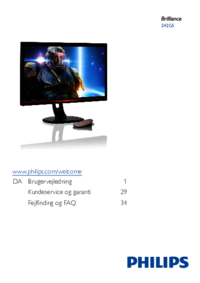




 (50 Seiten)
(50 Seiten) (43 Seiten)
(43 Seiten) (133 Seiten)
(133 Seiten)







Kommentare zu diesen Handbüchern